最近有好些朋友问我,想给自己的小公司搞一套企业管理软件,但又不想花大价钱去买那些死贵死贵的商业方案。其实,开源界有个宝贝叫 Odoo,它基本上就是个全能选手,把 ERP、CRM、电商、库存、财务这些功能全打包了,而且还是模块化的,需要啥就装啥,对中小企业数字化转型来说简直是神器。
但说实话,自己从零开始在服务器上部署 Odoo,那过程可不轻松,各种依赖、配置问题能折腾死人。今天我就给大家分享一个懒人办法,也是我个人比较推崇的——直接用亚马逊云科技(AWS)的 EC2 服务器,它市场里有现成的 Odoo 应用包,点几下鼠标就能快速搞定。
亚马逊云科技官网:点击这里可以直达(新用户福利不错,有100多种免费云服务,特定配置的Amazon EC2还能免费用上整整一年,拿来练手或者跑个小项目绰绰有余)
废话不多说,咱们直接开干。登录你的亚马逊云科技后台,找到 EC2 服务,这就是咱们今天的主角——云服务器。
在 EC2 的控制面板里,点击“启动实例”,准备创建一台新服务器。对了,别忘了在右上角选一个离你用户近的机房区域,这样访问速度会快一些。
接下来是关键一步,选择镜像。在搜索框里直接输入“Odoo”,你会看到 AWS Marketplace 里面已经有打包好的镜像了。咱们就选它,这一下能省去你好几个小时的配置时间。
这里要提一句,虽然 Odoo 本身是开源的,但这个由第三方(比如 Bitnami)打包好的一键部署应用是需要订阅付费的。你为这份便利支付一点费用,我个人觉得对于不想折腾技术细节的人来说,这笔钱花得值。
回到实例创建流程,存储这里有个小坑。默认给的 10G 硬盘有点太小了,建议手动拉到至少 30GB,不然以后数据一多就得操心扩容的事儿。
服务器配置方面,Odoo 是个吃内存的家伙,所以实例类型千万别选太丐的。官方要求至少 2GB 内存,否则安装过程可能会直接失败。选个 t2.medium 或者同级别的实例会比较稳妥。
为了以后方便管理,记得创建一个密钥对。万一哪天需要 SSH 登录到服务器后台进行维护,这就是你的钥匙。确认所有配置后,点击启动,然后泡杯茶等着就行了,AWS 会自动帮你把所有东西都装好。
安装完成后,回到 EC2 实例列表,找到你这台服务器的公有 IPv4 地址。直接把这个 IP 复制到浏览器里打开,Duang!Odoo 的登录界面就出现了。
问题来了,用户名和密码是啥?别急,这正是 AWS Marketplace 镜像的一个“小特色”。
咱们再回到 EC2 的实例详情页面,找到“操作” -> “监控和故障排查” -> “获取系统日志”。
在弹出的日志里慢慢往下翻,你会看到一块被星号包围的区域,里面清清楚楚地写着初始的用户名和密码。默认用户名一般是 `user@example.com`,密码是一串随机字符。把它们复制下来。
用刚才找到的账号密码登录进去,熟悉的 Odoo 后台就展现在眼前了。我个人习惯第一件事就是去设置里把语言改成简体中文,看着舒服。
设置好之后,整个界面就清爽多了。
现在,你可以像逛应用商店一样,根据自己公司的需求,选择安装各种功能模块了。下面列举一些常用的,让你感受下它的强大:
| 模块 | 功能说明 |
|---|---|
| 销售 | 从报价单、订单到开票,一条龙服务。 |
| 采购 | 管理供应商,让采购流程自动化,告别手忙脚乱。 |
| 库存 | 实时跟踪库存,支持扫码枪和多仓库管理,非常实用。 |
| 生产 | BOM管理、生产排程、物料需求计划(MRP),适合小型制造企业。 |
| 财务 | 基础的会计核算、成本控制,满足日常记账报税。 |
| CRM | 客户关系管理,跟进销售线索,做营销活动。 |
| 人力资源 | 员工考勤、薪资计算、招聘流程,该有的都有。 |
| 电商 | 还能直接开个在线商店,支持和Shopify等平台集成。 |
那么,Odoo 和市面上其他软件比起来怎么样呢?简单做个对比:
| 软件 | 开源性 | 模块化程度 | 适合规模 |
|---|---|---|---|
| Odoo | 完全开源 | 极高,像搭积木 | 中小企业,初创团队 |
| SAP | 闭源 | 高,但复杂且昂贵 | 大型企业,世界500强 |
| 金蝶/用友 | 部分开源 | 中等,本土化做得好 | 更适合国内特定行业和财务习惯的企业 |
总而言之,如果你正需要一套灵活、强大且成本可控的企业管理系统,又不想在部署上浪费太多时间,那么利用亚马逊云科技 EC2 的市场镜像来快速部署 Odoo,绝对是一个值得尝试的高效方案。
 主机频道
主机频道























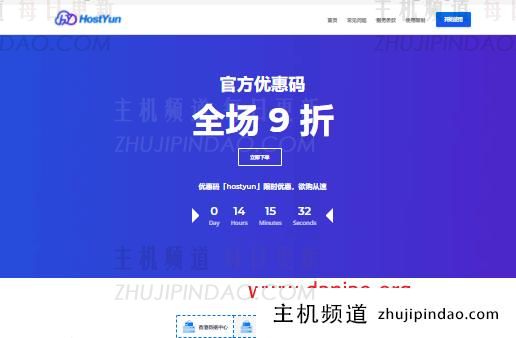

评论前必须登录!
注册